Cara melacak iPhone yang hilang atau dicuri menggunakan aplikasi Find My Apple
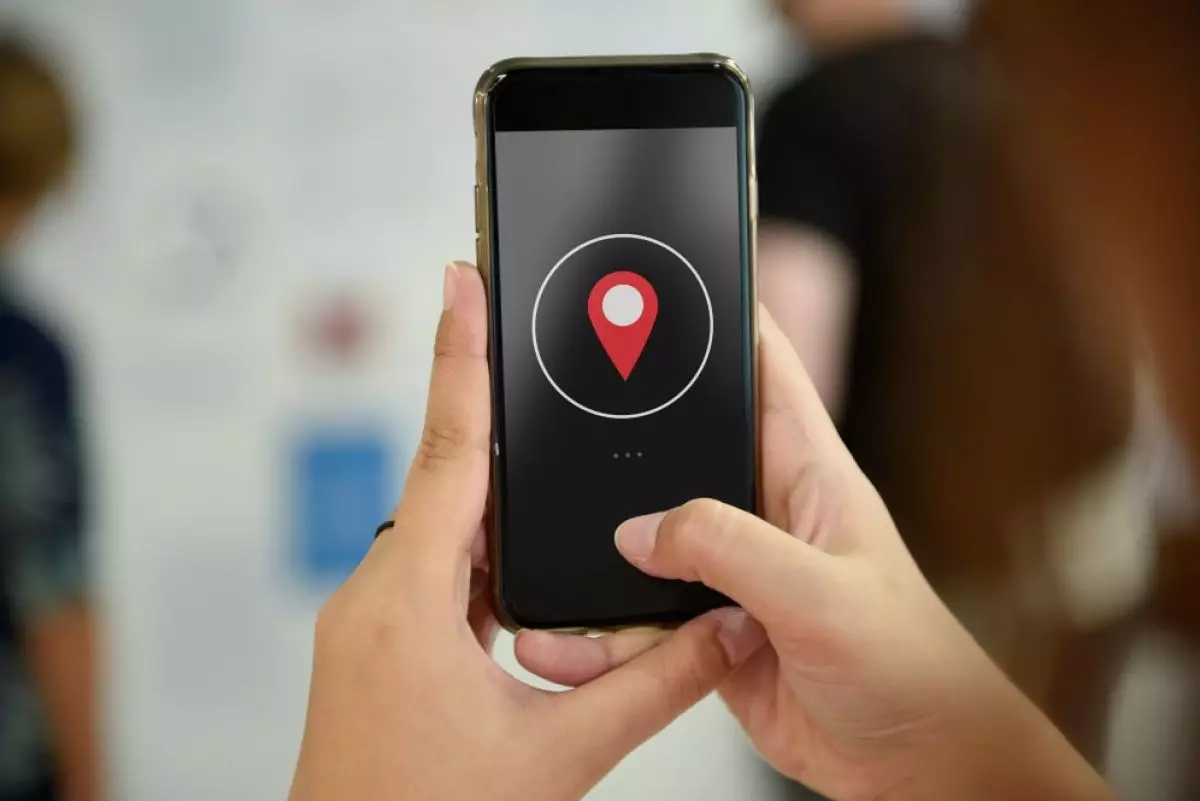
Cara melacak iPhone yang hilang
Cara menemukan iPhone yang hilang di aplikasi Find My

-
Cara menemukan iPhone yang hilang menggunakan perangkat lain termasuk Android dan komputer Windows Ada beberapa opsi yang bisa kamu gunakan untuk melacak keberadaan iPhone yang hilang
-
Cara menemukan iPhone yang hilang meskipun perangkat dimatikan Aplikasi Find My Apple dapat membantu kamu menemukan iPhone baik dalam keadaan online, offline, atau dimatikan
-
Cara melacak iPhone, iPad, dan MacBook yang hilang atau dicuri, cukup manfaatkan fitur bawaan Cara melacak iPhone, iPad, dan MacBook yang hilang bisa dilakukan dengan cukup mudah.
Lacak menggunakan sinyal Wi-Fi dan Bluetooth untuk menunjukkan perkiraan lokasi iPhone kamu. Lokasi biasanya akurat hingga beberapa puluh meter.
Namun, jika aplikasi Find My menampilkan iPhone kamu sedang offline, kamu mungkin hanya melihat lokasi terakhirnya yang diketahui. Perangkat offline dapat muncul dengan layar hitam di aplikasi Find My. Ini mungkin terjadi jika perangkat kamu kehabisan baterai atau jika seseorang mematikannya.
Seperti yang disebutkan sebelumnya, tidak ada gunanya menggunakan Find My jika kamu menonaktifkan fitur tersebut di iPhone yang hilang. Perangkat tersebut tidak akan muncul di daftar perangkat saat kamu membuka aplikasi Find My.
1. Dapatkan pemberitahuan saat iPhone kamu online

Jika iPhone yang hilang sedang offline, kamu dapat mengatur aplikasi Find My untuk memberi tahu kamu saat iPhone kembali online. Ini akan terjadi ketika seseorang menyalakan perangkat atau jika terhubung ke Wi-Fi atau Bluetooth lagi.
Untuk mengaturnya di Find My, pilih iPhone yang hilang dan aktifkan Beri Tahu Saat Ditemukan. Di Mac, kamu perlu memilih perangkat offline dan mengeklik tombol Info (i) di sebelahnya di peta untuk mengakses sakelar Beri Tahu Saat Ditemukan.
Aplikasi Find My akan mengirimi pemberitahuan, dan Apple akan mengirimi kamu email lokasi iPhone yang hilang atau dicuri segera setelah online.
2. Mendapatkan petunjuk arah ke iPhone yang hilang atau dicuri

Jika iPhone atau iPad yang hilang sedang online, kamu dapat menggunakan aplikasi Find My untuk mendapatkan petunjuk arah ke lokasinya. Pilih perangkat kamu di Find My dan tekan Petunjuk Arah. Di Mac, kamu perlu memilih iPhone di Find My, lalu klik tombol Info (i) di sebelahnya di peta untuk mengakses opsi ini.
Apple Maps akan meluncurkan dan memuat rute dari lokasi kamu saat ini ke perangkat yang hilang. Sayangnya, kamu tidak akan menemukan opsi ini di klien web Find My. Kamu hanya akan melihatnya di aplikasi Find My di salah satu perangkat Apple yang kamu gunakan.
Jika kamu yakin iPhone kamu dicuri, kamu bisa mengaktifkan fitur Mode Hilang dan hubungi penegak hukum untuk memberi tahu mereka di mana Mode tersebut berada.
3. Putar suara untuk menemukan iPhone yang Hilang

Aplikasi Find My hanya menawarkan lokasi yang tidak jelas untuk iPhone yang hilang. Ini mungkin membantu kamu mempersempitnya ke kantor, rumah, atau supermarket. Tetapi kamu masih akan kesulitan menemukannya jika diselipkan di suatu tempat.
Untungnya, kamu dapat menggunakan Find My untuk membuat iPhone kamu mengeluarkan suara yang keras, sehingga lebih mudah ditemukan saat kamu berada di sekitar perangkat tersebut.
Kamu akan menemukan tombol Putar Suara setelah memilih iPhone yang hilang di aplikasi Find My, baik kamu menggunakan web atau aplikasi asli di iPhone atau iPad. Di Mac, ingatlah untuk mengeklik tombol Info (i) setelah memilihnya untuk mengakses opsi ini.
iPhone kamu akan terus memutar suara hingga kamu menemukan dan membukanya atau orang lain mematikan perangkat. Bukan berarti iPhone kamu harus terhubung ke internet agar ini berfungsi.
RECOMMENDED ARTICLE
- Cara mudah memindahkan beragam file dari iPhone ke perangkat Android
- 5 Cara mudah agar daya baterai iPhone kamu tetap optimal seharian tanpa sering mengisi daya
- Layar iPhone kamu tidak mau berputar? Begini cara mudah memperbaikinya
- Cara mudah merekam layar iPhone berikut audionya, bisa untuk sulih suara
- Cara mengonversi ekstensi file di iPhone tanpa menginstal aplikasi pihak ketiga
HOW TO
-

Cara login WhatsApp Web tanpa menggunakan HP, simpel dan aman dengan trik ini
-

10 Aplikasi Android penghitung kalori demi diet aman saat Idul Fitri, jangan sampai gagal
-

10 Game Android Seru untuk 4 pemain atau lebih ini dijamin bikin silahturahmi makin asyik
-

10 Gaya selfie seru bersama sahabat saat mudik lebaran, kangen langsung hilang!
-

20 Cara antisipasi agar HP tetap bisa internetan saat perjalanan mudik, bikin hati jadi tenang
TECHPEDIA
-

Cara download game PS2 dan PS3 di laptop dan HP, bisa main berdua
-

10 Fitur canggih iPhone 16E, bakal jadi HP Apple termurah di bawah Rp 10 juta?
-

10 HP Xiaomi in bakal kebagian AI DeepSeek, bisa kalahkan AI dari Google atau ChatGPT?
-

Waspada, undangan pernikahan palsu lewat HP ini berisi virus berbahaya
-

Bocoran Smartphone Samsung layar lipat tiga, dari HP kecil jadi tablet layar lebar
LATEST ARTICLE
HOW TO Selengkapnya >
-
![Cara login WhatsApp Web tanpa menggunakan HP, simpel dan aman dengan trik ini]()
Cara login WhatsApp Web tanpa menggunakan HP, simpel dan aman dengan trik ini
-
![10 Aplikasi Android penghitung kalori demi diet aman saat Idul Fitri, jangan sampai gagal]()
10 Aplikasi Android penghitung kalori demi diet aman saat Idul Fitri, jangan sampai gagal
-
![10 Game Android Seru untuk 4 pemain atau lebih ini dijamin bikin silahturahmi makin asyik]()
10 Game Android Seru untuk 4 pemain atau lebih ini dijamin bikin silahturahmi makin asyik
-
![10 Gaya selfie seru bersama sahabat saat mudik lebaran, kangen langsung hilang!]()
10 Gaya selfie seru bersama sahabat saat mudik lebaran, kangen langsung hilang!

















